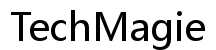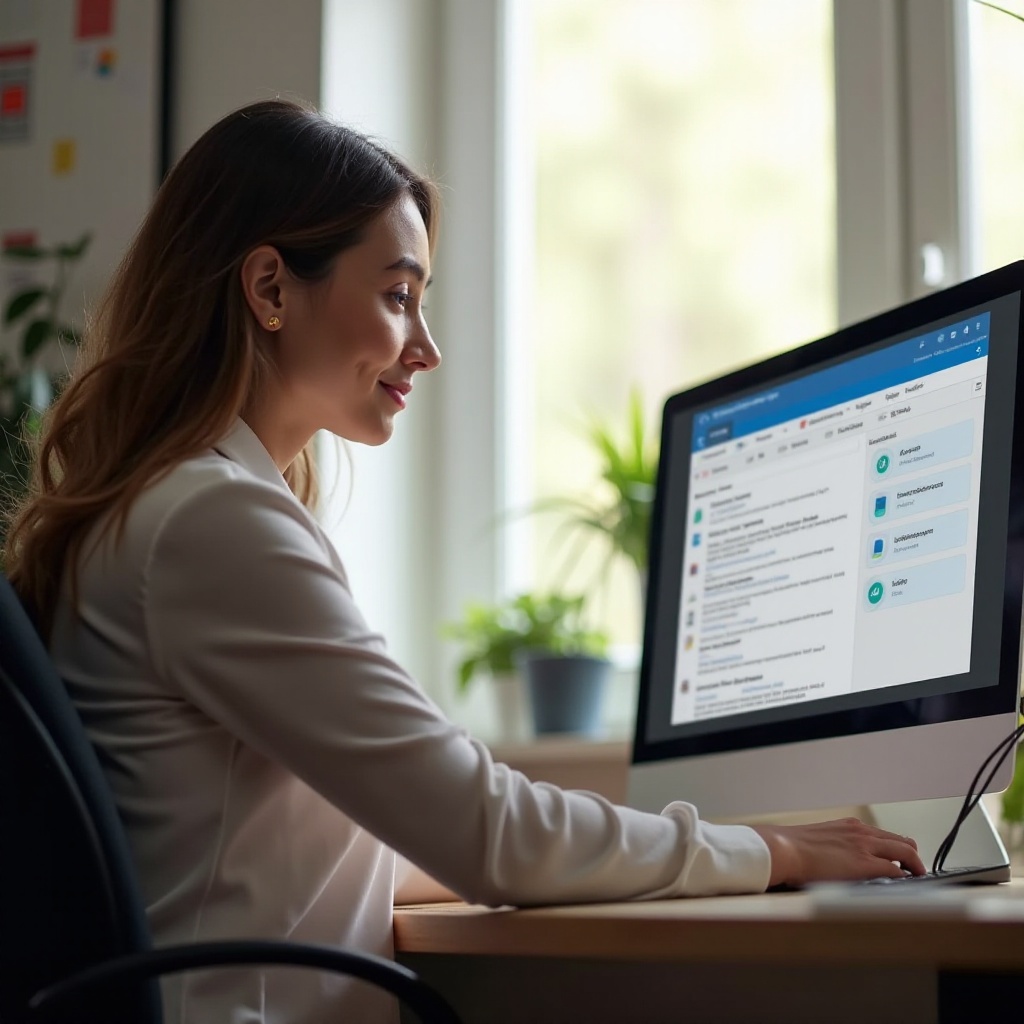Introduction
Connecter votre Xbox One à votre téléviseur peut transformer votre expérience de jeu. Une configuration correcte garantit une qualité d'image optimale et une immersion totale. Ce guide vous fournira toutes les informations nécessaires pour un branchement réussi et une expérience de jeu exceptionnelle.

Matériel Nécessaire pour le Branchement
Pour bien commencer, assurez-vous de disposer de tout le matériel nécessaire. Voici les éléments dont vous aurez besoin :
Câble HDMI
Un câble HDMI est indispensable pour connecter votre Xbox One à votre téléviseur. Il transfère à la fois le son et l'image en qualité haute définition.
Téléviseur Compatible
Un téléviseur compatible est nécessaire pour profiter pleinement de la qualité d'image offerte par la Xbox One. Assurez-vous que votre TV dispose de ports HDMI fonctionnels et, de préférence, supporte la qualité 4K pour une meilleure expérience.
Xbox One
Évidemment, la console elle-même est essentielle. Assurez-vous qu'elle est en bon état de fonctionnement et qu'elle dispose de toutes les mises à jour nécessaires.
Maintenant que vous avez tout le matériel requis, passons aux étapes pratiques de branchement.

Étapes de Branchement de la Xbox One sur une Télévision
Pour connecter votre Xbox One à votre téléviseur, suivez ces étapes simples :
Connexion du Câble HDMI à la Xbox One
- Branchez une extrémité du câble HDMI dans le port HDMI OUT de votre Xbox One.
- Veillez à ce que la connexion soit ferme et sécurisée.
Connexion du Câble HDMI à la Télévision
- Branchez l'autre extrémité du câble HDMI dans un port HDMI disponible sur votre TV.
- Notez le numéro du port HDMI que vous avez utilisé.
Allumage de la Console et de la Télévision
- Allumez votre téléviseur et sélectionnez la source HDMI correspondant au port où vous avez connecté votre console.
- Allumez votre Xbox One. Vous devriez voir l'interface de la console apparaître sur votre écran.
Une fois votre console et votre téléviseur connectés et allumés, il est temps d'optimiser les réglages pour une qualité d'image optimale.
Réglages de la Xbox One pour une Qualité d'Image Optimale
L'optimisation des réglages de votre Xbox One garantira une expérience visuelle époustouflante.
Réglages de la Résolution
- Accédez aux Paramètres de la Xbox One.
- Sélectionnez 'Affichage et son' puis 'Sortie vidéo'.
- Choisissez la résolution adaptée à votre téléviseur, comme 1080p ou 4K UHD.
Paramètres HDR
- Dans les mêmes paramètres, assurez-vous d'activer 'Autoriser HDR' si votre TV le permet.
- Le HDR améliore les couleurs et les contrastes, rendant vos jeux encore plus immersifs.
Option de Calibration de l'Écran
- Toujours dans les Paramètres, sélectionnez 'Calibrer votre TV'.
- Suivez les instructions affichées pour ajuster la luminosité, le contraste et les autres options afin de correspondre parfaitement à votre écran.
Ces réglages garantissent une qualité d'image optimale. Passons maintenant à la résolution des problèmes communs que vous pourriez rencontrer.
Résolution des Problèmes Communes de Connexion
Même lorsque tout est correctement branché, des problèmes peuvent survenir. Voici comment résoudre les plus courants.
Absence d'Image ou de Son
- Vérifiez le câblage et assurez-vous que le câble HDMI est correctement inséré.
- Assurez-vous que la TV est réglée sur le bon port HDMI.
- Essayez de redémarrer la console et le téléviseur.
Problèmes de Résolution
- Si l'image apparaît floue, vérifiez les réglages de résolution de la Xbox One.
- Assurez-vous que votre téléviseur supporte la résolution sélectionnée.
- Essayez un autre port HDMI ou un autre câble HDMI pour tester.
Messages d'Erreurs Fréquents
- Pour les messages d'erreurs, consultez le support en ligne de Xbox.
- Vérifiez les mises à jour logicielles sur votre Xbox One et installez-les si nécessaire.
- Réinitialisez les paramètres d'usine de votre Xbox One si nécessaire, mais sauvegardez vos données au préalable.
Une fois tous ces problèmes résolus, vous pouvez améliorer encore plus votre expérience de jeu en connectant des périphériques supplémentaires.
Connexion Audio et Périphériques Supplémentaires
Pour une immersion totale, branchez vos périphériques additionnels.
Connexion des Casques ou Enceintes
- Connectez vos enceintes ou un casque à la manette via la prise jack.
- Dans les paramètres, ajustez le volume et les préférences audio.
Utilisation de Périphériques Additionnels
- Connectez des périphériques comme des disques durs externes pour stocker davantage de jeux.
- Utilisez des adaptateurs pour connecter des accessoires spéciaux comme des volants pour les jeux de course.
Avec tous ces périphériques connectés, vous pouvez améliorer considérablement votre expérience de jeu. Il est maintenant temps de conclure notre guide.

Conclusion
Brancher correctement votre Xbox One sur votre téléviseur est essentiel pour profiter pleinement de vos jeux. En suivant ce guide, vous pouvez vous assurer que chaque partie de votre équipement est correctement configurée pour offrir la meilleure qualité d'image et de son possible. Profitez au maximum de vos sessions de jeu grâce à ces conseils.
Questions fréquemment posées
Comment Corriger l'Absence de Signal sur ma TV?
Vérifiez que le câble HDMI est bien connecté aux deux extrémités et assurez-vous que le bon port HDMI est sélectionné sur votre téléviseur. Essayez aussi de redémarrer la console et la télévision.
Quelle Résolution est la Meilleure pour la Xbox One?
La meilleure résolution dépend de votre téléviseur. Si votre TV supporte la 4K, privilégiez la résolution 4K UHD. Sinon, choisissez 1080p pour une qualité HD.
Quels Accessoires Sont Recommandés pour une Expérience Optimale?
Utilisez un casque de qualité pour une meilleure immersion sonore, un disque dur externe pour plus de stockage, et des adaptateurs spécifiques pour connecter différents périphériques comme des volants ou des manettes supplémentaires.